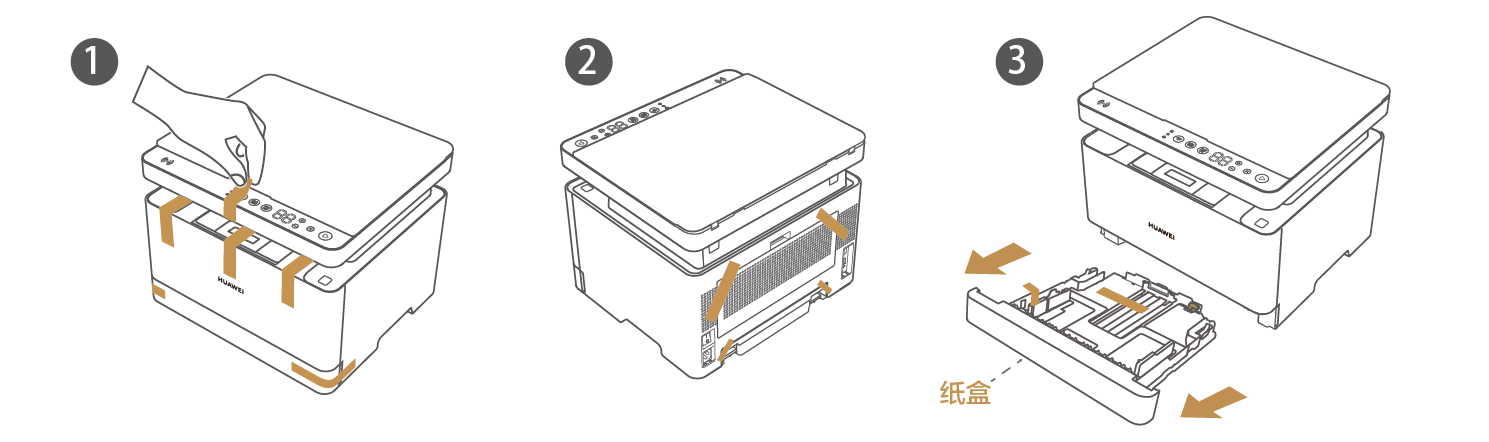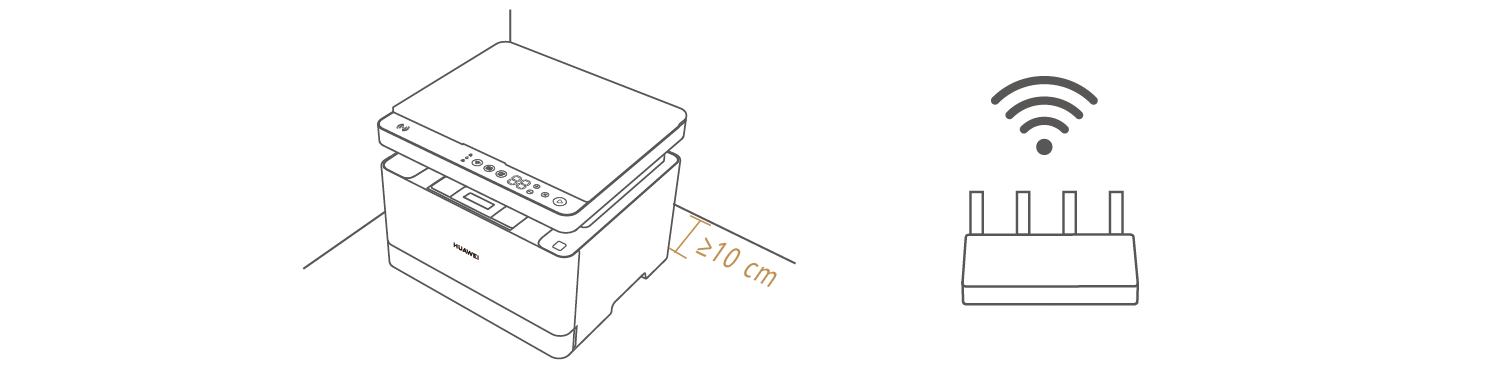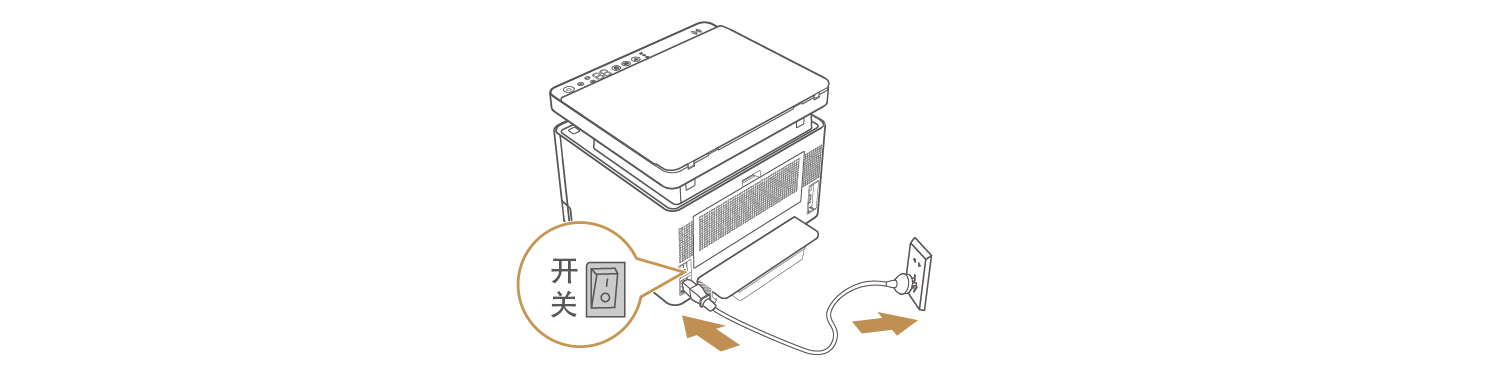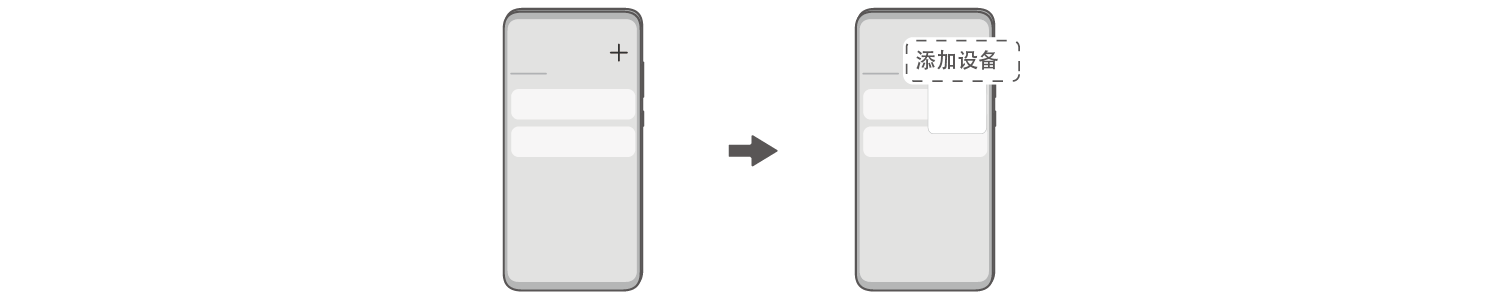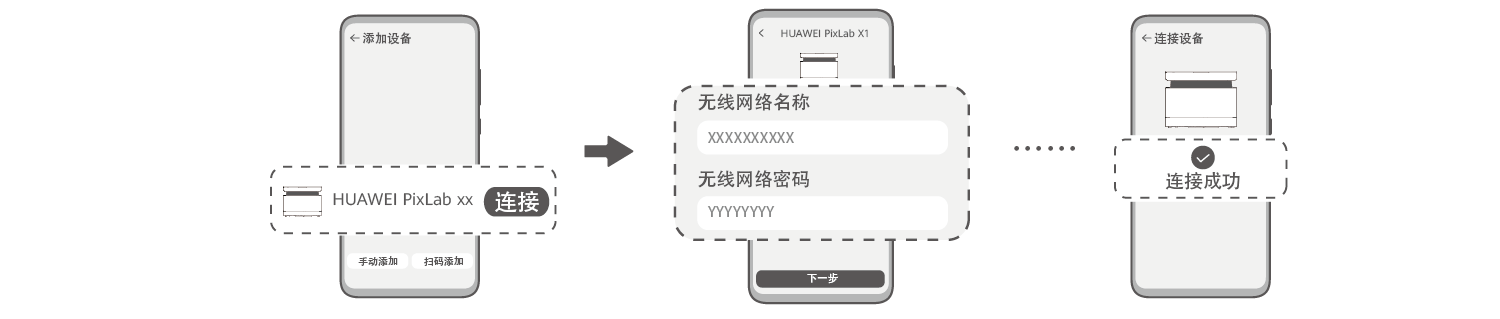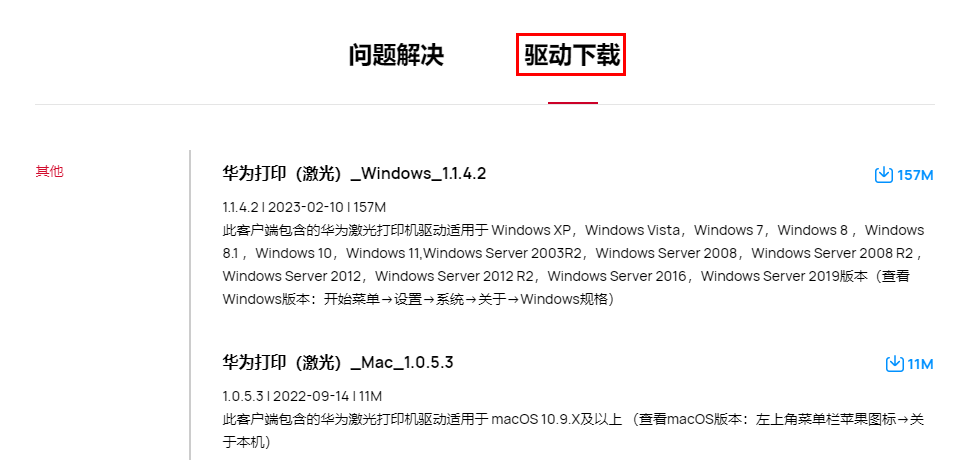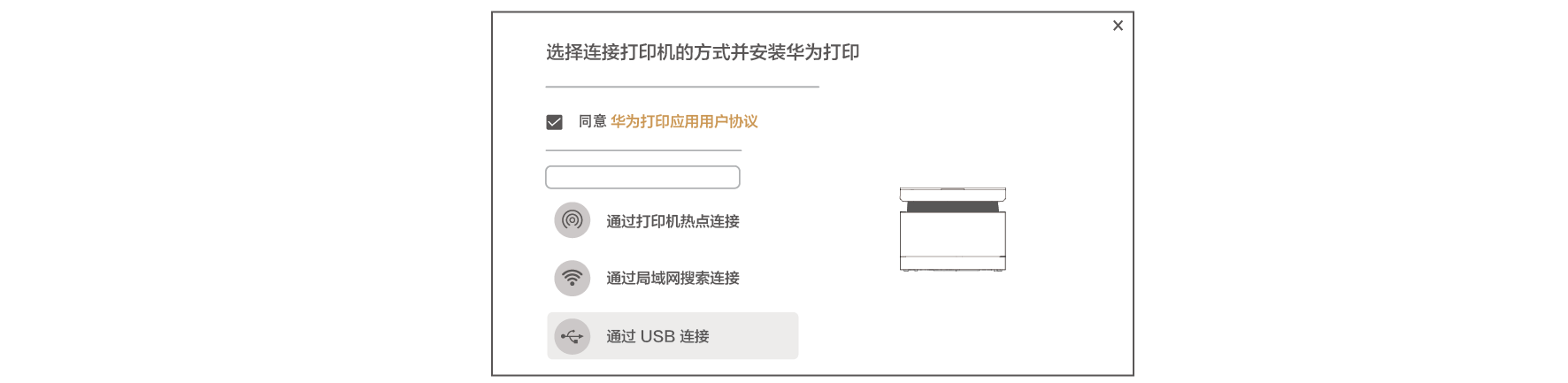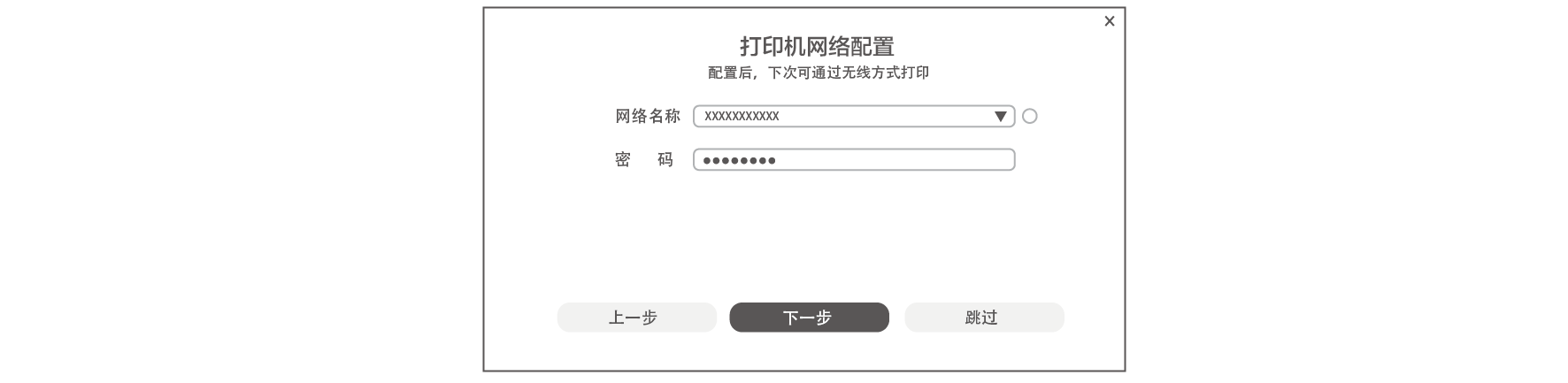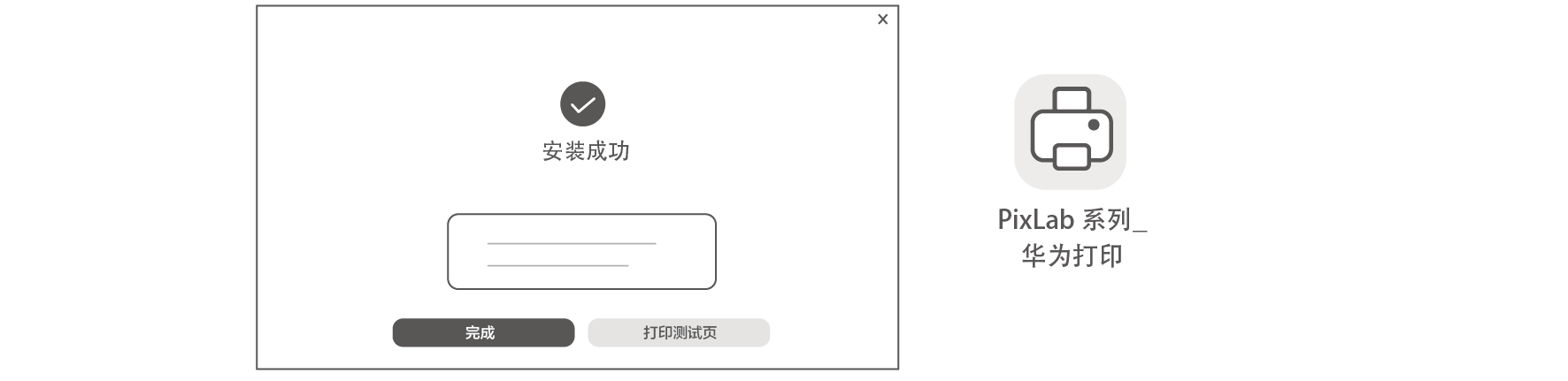华为激光打印机首次安装与配置 |
您所在的位置:网站首页 › 美国产人血白蛋白价格 › 华为激光打印机首次安装与配置 |
华为激光打印机首次安装与配置
|
若安装前室内外温差较大,建议您将打印机在室内环境静置 2-4 小时后再使用,避免由于温度突变导致机器光学玻璃结雾影响画像打印质量。 第一步:安装打印机 移除胶带:移除外包装袋和所有橙色胶带。打印机背后、纸盒内也贴有胶带,请注意全部移除。
使用打印机前,建议您将打印机通过有线或无线方式,连接至家庭或企业的路由器网络中,便于同网络下的其他手机、平板、电脑,便捷使用打印机。 打印机仅支持 2.4GHz Wi-Fi,不支持 5GHz Wi-Fi,不支持机场、酒店等场所的 Portal 热点(即需要网页认证的 Wi-Fi 热点)。若无可用网络,请跳过此章节,参阅《无可用 Wi-Fi 时,手机/平板/电脑如何连接华为激光打印机》。 方式一:手机/平板为打印机配网(推荐家庭和个人) 将手机/平板连接路由器 Wi-Fi,并开启蓝牙,下图以 HarmonyOS 手机为例。
若您的手机已经安装了华为智慧生活 App,请打开华为智慧生活 App:如果弹出新版本的更新提示窗口,请根据界面指引完成更新。如果未弹出新版本的更新提示窗口,点击我的 > 设置 > 检查应用更新,若检测到有新版本的智慧生活,请进行更新。
若未发现打印机或连接失败,请长按打印机网络键
若您的电脑无法访问互联网,可提前下载华为打印客户端至 U 盘中,再将客户端复制到待配网的电脑中。
Linux 电脑操作以 Ubuntu 系统为例,RedHat 系统界面可能略有不同,请以实际情况为准。 在选择连接打印机的方式并安装华为打印的安装界面中,阅读并勾选同意华为打印应用用户协议,选择通过 USB 连接。
设备 方式 适用的场景 手机/平板为打印机配网(推荐家庭和个人) (推荐)通过华为智慧生活 App 配网 支持 HarmonyOS/Android/iOS 手机、平板。 靠近发现配网 仅支持 HarmonyOS 手机/平板。 电脑为打印机配网(推荐企业和团队) (推荐)通过 USB 连接配网 配网时,需使用随附的 USB 线缆连接打印机,配网更稳定(配网后,可移除线缆)。 支持 Windows/MacOS/Linux 电脑。通过网线连接配网 配网和使用时,均需连接网线。 支持 Windows/MacOS/Linux 电脑。通过打印机热点连接配网 当无法找到 USB 线缆时,可通过打印机热点配网。 仅支持 Windows 系统电脑,不支持 MacOS/Linux 电脑。通过华为电脑管家配网 仅支持部分华为 Windows 系统电脑(支持型号详见具体章节)。 更多知识: 配网后,更多手机/平板/电脑共享连接华为激光打印机 激光打印机在正常工作中,出现卡纸,或面板显示错误代码 BA/BB/BC/BD/BE/BF/C0 激光打印机在正常工作中,出现错误代码D6/D7/D8/D9/DA/DB 华为激光打印机如何使用打印功能 华为激光打印机如何使用复印功能 华为激光打印机如何使用扫描功能 |
【本文地址】
今日新闻 |
点击排行 |
|
推荐新闻 |
图片新闻 |
|
专题文章 |